Cara Install Windows 7
kali ini ane lagi berbaik hati, pengen share cara install windows 7 , karena repot sekali kalau kita ingin install ulang lalu harus dibawa ke tempat servis cuman buat install ulang, tutorial ini berguna jika kamu sudah memiliki master windows, ane akan jelaskan step step dari awal. monggo disimak
di sini ane menggunakan flashdisk , jika kamu menggunakan flashdisk maka pastikan master sudah dipindahkan ke USB, make wintoflash misalnya.
pertama masuk ke bios, pastikan kamu sudah tau cara masuk bios, beberapa device laptop sih ada yang pencet tombol F2, atau F4 atau F8. ini terserah pembuat laptopnya sih. kalau ini pencet F2 pada asus eepc
Kedua adalah set first boot. ini adalah penting, kalau pake flashdisk maka sebelum menghidupkan colokan flashdisk, lalu setelah itu masuk ke tab "boot" pindahkan flash ke first boot or Boot 1
cara memindahkannya adalah masuk ke Harddrive properties. setelah masuk maka akan muncul dibawah ini
nah itu muncul 2 drive, yang pertama adalah dipastikan flashdisk lalu yang kedua adalah hard disk laptop. kalau benar seperti ini
nah itu udah benar, lalu jika menggunakan CD maka pastikan dvd room ada diurutan paling atas, setelah itu pencet F10 atau save lalu pilih yes
Setelah halaman ini maka akan restart dan muncul halaman bawah seperti ini lalu ketika ada perintah press any key maka pencetlah tombol di sembarang pada keyboard
setelah pencet sembarang pada keyboard maka komputer akan mengakses master windowsnya
lalu jika berhasil maka akan muncul halama di atas tersebut
ketiga adalah kita memulai instalasi.
nah gambar diatas jika sukses ngload windowsnya, pencet aja next. lanjut
langsung pencet install now
setelah install now muncul halaman persetujujan, di centang dulu lalu setelah itu button next aktif, pencet button next sob.
nah disini kita kan akan install ulang, jadi pilih custom advanced.
Langkah ke 4 adalah menentukan di drive maka kita akan install windows 7
di sini adalah langkah paling krusial, pastikan kamu sudah menentukan dimana kamu akan install ulang, lebih enak pas sebelum diinstall di rename dulu, misalnya system C, maka akan kelihatan saat proses disini, disini kita bisa 2 pilihan, mau menimpa windows lama apa memformat satu partisi, kalau ingin format maka pilih "drive option advanced"
lalu format, maka satu partisi akan hilang setelah itu next, namun jika akan menimpa windows lama maka tinggal next aja di partisi system C yang lama, akan seprti ini jika menimpa windows lama
setelh itu di okay saja. selanjutnya adalah proses install akan dimulai, pastikan baterai cukup misal 70 persen atau lebih amannya ngcharge sekalian
setelah itu maka akan restart, dan akan muncul pilihan ada 2 windows,
pilih yang paling atas, karena yang bawah adalah windows lama, ini karena ane gak format, tapi menimpa windows lama. setelah itu akan muncul halaman dibawah ini
nah disini masih kembali installing setelah itu setelah selesai maka akan restart
baru proses setup dan setelah selesai maka kita tinggal melengkapi isian aja
langkah kelima, mengisikan data pada windows baru
isikan username pada windows
ane kosongi saja password nya, lalu next aja
tanpa dicentang next aja
pilih aja ask me later
ini adalah langkah terkakhir tapi bukan paling terakhir, yaitu pilih zona waktu, pilih jakarta yak sob. selantjuanya akan masuk ke desktop
oiya disini windows sudah berhasil install windows tapi ingat, kita harus install driver driver biar hardware bekerja dengan sempurna dan install app yang kita inginkan, males nya install ulang ya gitu..males ngulang dari awal...
Sekian dan terimakasih, ada pertanyaan langsung saja kirim di kolom komentar atau tanya via about me
























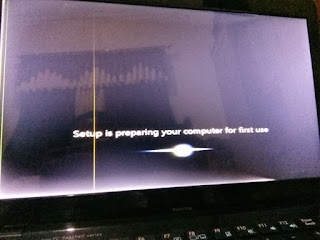

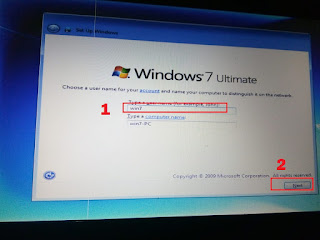







No comments:
Post a Comment